Remarque
: ces étapes ne s'appliquent pas aux appareils suivants :
GO Superior, GO Expert Plus, GO Expert, GO Exclusive, GO Camper Max, GO Navigator, GO Discover
Une roue dentée/roue tournante apparaît sur l'écran de votre appareil, puis un appareil qui affiche une croix rouge lorsque le logiciel TomTom n'est pas installé correctement.
Commencez par réinitialiser votre appareil de navigation pour tenter de résoudre le problème.
Si votre appareil ne démarre pas, suivez la vidéo ou les instructions détaillées ci-dessous.
Instructions détaillées
-
Chargez votre appareil pendant au moins 2 heures.
- Assurez-vous que vous utilisez la version la plus récente de MyDrive Connect.
1
Cliquez sur l'icône MyDrive Connect
(
![]() ou
ou
![]() ou
ou
![]() ) dans la zone de notification Windows ou la barre de menus Apple, puis cliquez sur
MyDrive Connect
.
) dans la zone de notification Windows ou la barre de menus Apple, puis cliquez sur
MyDrive Connect
.
2
Connectez le câble USB fourni avec votre appareil de navigation à votre ordinateur.
Important : ne branchez pas encore le câble USB sur votre appareil de navigation.
Conseil : vous devez brancher directement le connecteur USB sur un port USB de votre ordinateur et non sur un hub USB ou un port USB de clavier ou d'écran. Utilisez UNIQUEMENT le câble fourni avec votre GPS. Les autres câbles pourraient ne pas fonctionner. Vous ne pouvez pas utiliser le support pour connecter votre appareil à votre ordinateur.
3
Allumez votre appareil de navigation.
4
Appuyez sur le bouton Marche/arrêt sans le relâcher
Ne relâchez pas le bouton Marche/arrêt lorsque l'appareil redémarre et qu'un son de tambours retentit. Au lieu de ça, maintenez le bouton Marche/arrêt enfoncé sans le relâcher jusqu'à ce que du texte blanc sur fond noir apparaisse sur l'écran de l'appareil. Ne relâchez pas le bouton Marche/arrêt avant de voir cet écran apparaître. Cette opération prend au moins 10 secondes.
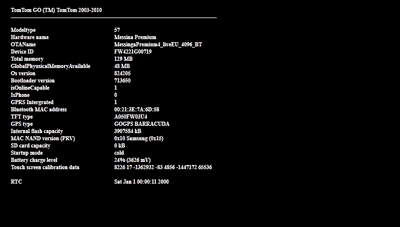
5
Pendant que le texte blanc sur fond noir est affiché
Appuyez et relâchez le bouton Marche/arrêt trois fois de suite, de façon rapide, comme si vous comptiez jusqu'à trois. Le timing est l'une des principales étapes à respecter pour que ce processus se déroule convenablement.
L'écran devient noir, puis après quelques secondes l'appareil redémarre en mode de récupération. Il affiche une roue dentée/roue tournante, en fonction du modèle d'appareil.
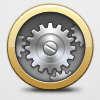
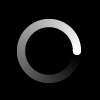
Si vous n'observez pas cette roue dentée/roue tournante, éteignez votre appareil, puis recommencez à partir de l'étape 6.
6
Connectez rapidement le câble USB à votre appareil de navigation
Vous devez connecter le câble pendant que la roue dentée/roue tournante est affichée à l'écran.
7
Ne déconnectez pas votre appareil.
Dès que votre appareil est connecté à l'ordinateur, MyDrive Connect commence à restaurer le logiciel TomTom sur votre appareil.
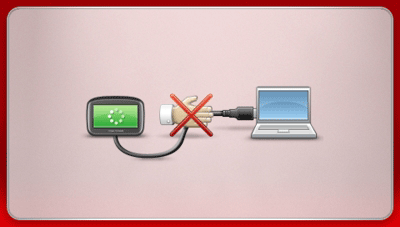
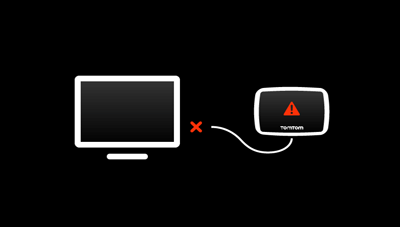
Vous pouvez suivre la progression dans MyDrive Connect.
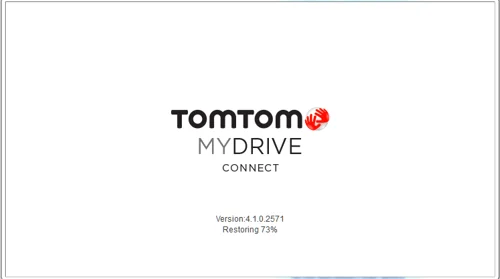
Important : la procédure de récupération peut prendre entre 5 et 30 minutes, en fonction de votre connexion Internet. Ne déconnectez pas votre GPS de l'ordinateur lors du processus de récupération. Vous risquez de corrompre l'appareil. Même lorsque le téléchargement est complètement terminé, ne déconnectez pas votre GPS.
Attendez que votre GPS redémarre.
8
Une fois que votre GPS a redémarré, vous pouvez le déconnecter de l'ordinateur.
Si le logiciel a été restauré correctement, l'appareil démarre normalement et la croix rouge disparaît.
Voir la vidéo
Cette vidéo explique comment réinitialiser votre GPS en mode de restauration s'il affiche une croix ou s'il ne répond pas. Ce processus s'applique uniquement aux GPS qui utilisent MyDrive Connect. Un mode de restauration vous aide à restaurer le logiciel installé sur votre GPS en vous connectant à l'application MyDrive Connect.